笔记本的屏幕键盘怎么打开 如何在笔记本电脑上打开屏幕键盘
更新时间:2023-10-03 08:53:25作者:xiaoliu
笔记本的屏幕键盘怎么打开,电脑作为现代社会不可或缺的工具之一,其键盘和屏幕是我们使用电脑的重要工具,有时我们可能会遇到一些问题,比如键盘出现故障或者出门在外只有一台未配备键盘的笔记本电脑。这时我们就需要知道如何在笔记本电脑上打开屏幕键盘。屏幕键盘是一种通过触摸屏幕点击虚拟按键来输入文字的工具,它在某些情况下可以帮助我们解决键盘故障或者临时使用电脑的问题。如何在笔记本电脑上打开屏幕键盘呢?下面就来一起探讨一下。
操作方法:
1.首先,我们打开Windows设置。点击打开“轻松使用”设置中心选项。
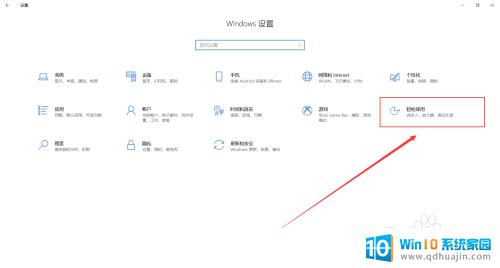
2.然后,在“轻松使用”设置当中。我们点击键盘这一栏,打开相关界面。

3.可以看到,键盘设置下有一个小标题为“使用没有物理键盘的设备”。在它下面有一个使用屏幕键盘的开关,这就是打开屏幕键盘的地方,我们点击打开它。
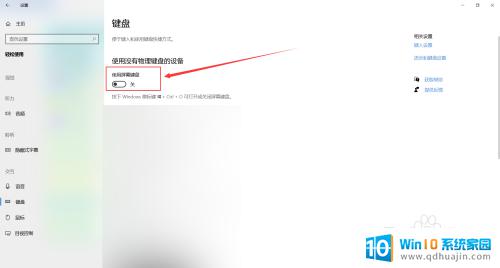
4.可以看到,此时屏幕键盘就已经打开了。笔记本电脑打开屏幕键盘的操作流程就是这样的。

以上是如何打开笔记本电脑的屏幕键盘的全部内容,如果有不清楚的用户,可以参考小编的步骤进行操作,希望这对大家有所帮助。





